Cómo eliminar el adware Diet del sistema operativo
Programa espíaConocido también como: Anuncios del adware Diet
Obtenga un escaneo gratuito y verifique si su computadora está infectada.
ELIMÍNELO AHORAPara usar el producto con todas las funciones, debe comprar una licencia para Combo Cleaner. 7 días de prueba gratuita limitada disponible. Combo Cleaner es propiedad y está operado por RCS LT, la empresa matriz de PCRisk.
¿Qué tipo de aplicación es Diet?
Diet es el nombre de un adware (software respaldado por publicidad) que presenta aplicaciones no deseadas. Nuestro equipo lo descubrió tras inspeccionar un archivo ISO descargado de un sitio web engañoso. El objetivo de Diet es mostrar anuncios no deseados (intrusivos). Este software no fiable debe ser eliminado de los ordenadores.
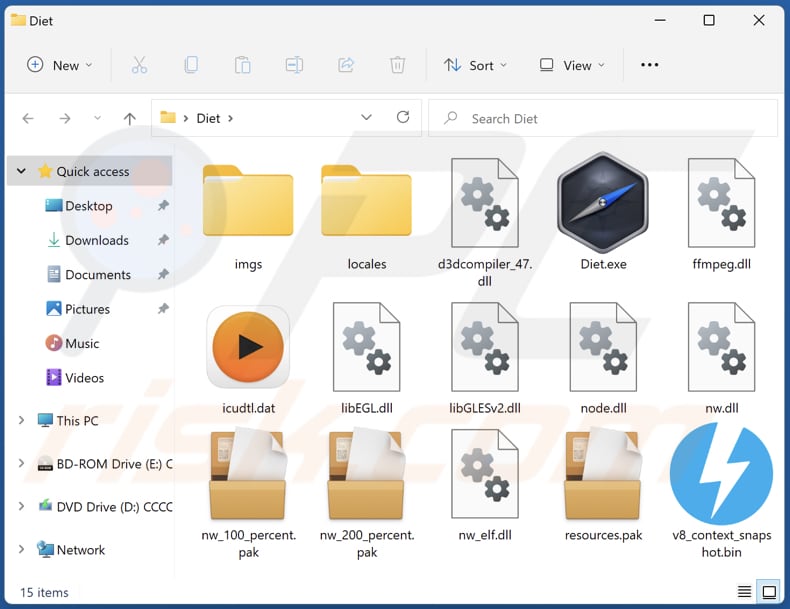
Más información sobre el adware Diet
Los anuncios generados por Diet pueden abrir sitios web de phishing (páginas engañosas en las que se pide que se proporcione información sensible), varias páginas de estafa de soporte técnico, sitios web que alojan aplicaciones potencialmente maliciosas, etc. Además, estos anuncios pueden cubrir el contenido de los sitios web mientras se navega por Internet.
Normalmente, las aplicaciones como Diet muestran ventanas emergentes no deseadas, banners, encuestas, cupones, etc. A veces, estos anuncios pueden utilizarse para distribuir aplicaciones no deseadas: pueden estar diseñados para ejecutar ciertos scripts para iniciar descargas e instalaciones inesperadas. Hacer clic en esos anuncios también puede abrir páginas maliciosas.
| Nombre | Anuncios del adware Diet |
| Tipo de amenaza | Adware |
| Nombres de detección (archivo ISO) | Arcabit (Application.AdSearch), Combo Cleaner (Application.AdSearch), ESET-NOD32 (múltiples detecciones), Kaspersky (Not-a-virus:HEUR:AdWare.Script.AdSearch.gen), Lista completa (VirusTotal) |
| Nombres de detección (aplicación) | Alibaba (AdWare:Script/AdSearch.8799f417), Combo Cleaner (Application.AdSearch), ESET-NOD32 (Una variante de JS/Chromex.Agent.BM), Kaspersky (Not-a-virus:HEUR:AdWare.Script.AdSearch.gen), Lista completa (VirusTotal) |
| Nombre del proceso fraudulento | Diet soft Copyright © All rights reserved |
| Síntomas | Su ordenador se vuelve más lento de lo normal, ve anuncios emergentes no deseados, es redirigido a sitios web dudosos. |
| Métodos de distribución | Anuncios emergentes engañosos, instaladores de software gratuito (bundling), instaladores falsos de Flash Player, descargas de archivos torrent. |
| Daños | Rastreo del navegador de Internet (posibles problemas de privacidad), visualización de anuncios no deseados, redireccionamientos a sitios web dudosos, pérdida de información privada. |
| Eliminación de Malware |
Para eliminar posibles infecciones de malware, escanee su computadora con un software antivirus legítimo. Nuestros investigadores de seguridad recomiendan usar Combo Cleaner. Descargue Combo Cleaner para WindowsEl detector gratuito verifica si su equipo está infectado. Para usar el producto con todas las funciones, debe comprar una licencia para Combo Cleaner. 7 días de prueba gratuita limitada disponible. Combo Cleaner es propiedad y está operado por RCS LT, la empresa matriz de PCRisk. |
Adware en general
Las aplicaciones con soporte publicitario bombardean a los usuarios con anuncios molestos/intrusivos que pueden abrir sitios web poco fiables. A veces, pueden secuestrar los navegadores web y recopilar información. La mayoría de estas aplicaciones se promocionan/distribuyen mediante páginas engañosas y otros métodos turbios. Otros ejemplos de adware son PDF Converter Power, Top Files Downloader, y style flex.
¿Cómo se instaló el adware en mi ordenador?
Diet se instala tras lanzar el archivo "Install" (en el archivo ISO descargado de una página engañosa) y terminar el proceso de instalación. También puede distribuirse de otras formas. Otras formas populares de distribuir adware son el uso de instaladores falsos, paquetes de software y anuncios (diseñando anuncios para ejecutar ciertos scripts).
Cuando el adware se incluye en un paquete con otros programas, se instala después de terminar el proceso de instalación sin hacer cambios en la configuración "Avanzada", "Personalizada" o similar, ni desmarcar las casillas de verificación. Es habitual que el adware se instale junto con otros programas después de que los usuarios completen las instalaciones sin cambiar los ajustes mencionados anteriormente.
¿Cómo evitar la instalación de aplicaciones no deseadas?
Nunca descargue aplicaciones de sitios web dudosos/sospechosos. Descárguelas de sitios y tiendas oficiales. No haga clic en los anuncios que aparecen en sitios de citas para adultos, juegos de azar, torrents, transmisión de películas ilegales y otros similares. Además, nunca acepte recibir notificaciones de páginas dudosas.
Compruebe si los descargadores e instaladores contienen aplicaciones no deseadas antes de descargar e instalar programas. Asegúrese de no tener ningún adware u otro software sospechoso instalado en el sistema operativo o añadido a un navegador web. Si su ordenador ya está infectado con aplicaciones fraudulentas, le recomendamos que ejecute un análisis con Combo Cleaner Antivirus para Windows para eliminarlas automáticamente.
Página web engañosa que ofrece la descarga del adware Diet:
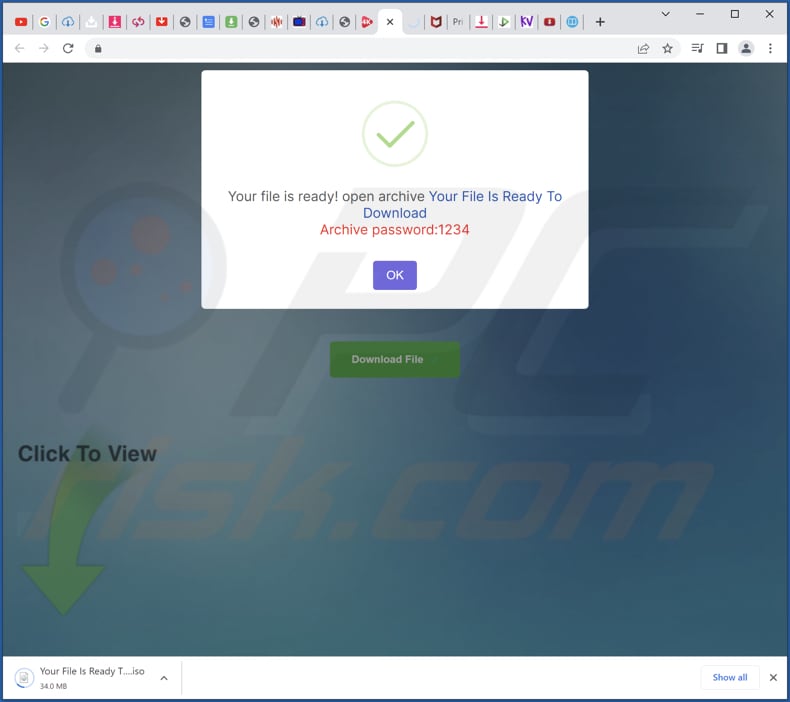
Contenido del archivo ISO descargado desde una página engañosa:
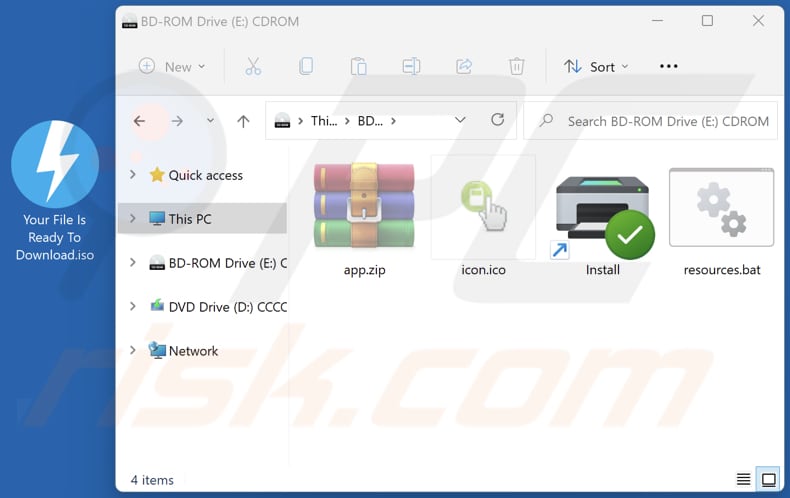
Diet adware ejecutándose como "Diet soft Copyright © All rights reserved" en el administrador de tareas:
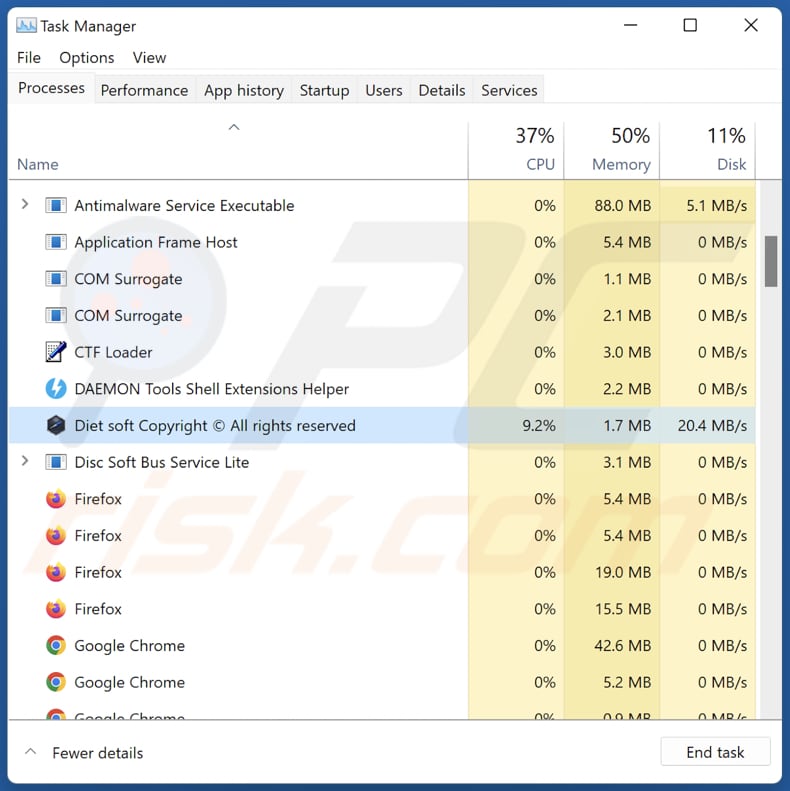
Eliminación automática instantánea de malware:
La eliminación manual de amenazas puede ser un proceso largo y complicado que requiere conocimientos informáticos avanzados. Combo Cleaner es una herramienta profesional para eliminar malware de forma automática, que está recomendado para eliminar malware. Descárguelo haciendo clic en el siguiente botón:
DESCARGAR Combo CleanerSi decide descargar este programa, quiere decir que usted está conforme con nuestra Política de privacidad y Condiciones de uso. Para usar el producto con todas las funciones, debe comprar una licencia para Combo Cleaner. 7 días de prueba gratuita limitada disponible. Combo Cleaner es propiedad y está operado por RCS LT, la empresa matriz de PCRisk.
Menú de acceso rápido:
- ¿Qué es Diet?
- PASO 1. Desinstalar las aplicaciones de adware mediante el Panel de Control.
- PASO 2. Eliminar los plugins maliciosos de Google Chrome.
- PASO 3. Eliminar las extensiones de tipo adware de Mozilla Firefox.
- PASO 4. Eliminar las extensiones maliciosas de Safari.
- PASO 5. Eliminar los plug-ins maliciosos de Microsoft Edge.
Eliminación de adware:
Usuarios de Windows 10:

Haga clic con el botón derecho en la esquina inferior izquierda de la pantalla, en el Menú de acceso rápido, seleccione Panel de control. En la nueva ventana, elija Desinstalar un programa.
Usuarios de Windows 7:

Haga clic en Inicio (El "logo de Windows" en la esquina inferior izquierda de su escritorio), elija Panel de control. Localice la opción Programas y características y haga clic en Desinstalar un programa.
Usuarios de macOS (OSX):

Haga clic Finder, en la nueva ventana, seleccione Aplicaciones. Arrastre la app desde la carpeta Aplicaciones hasta la papelera (ubicada en su Dock). Seguidamente, haga clic derecho sobre el icono de la papelera y seleccione Vaciar papelera.
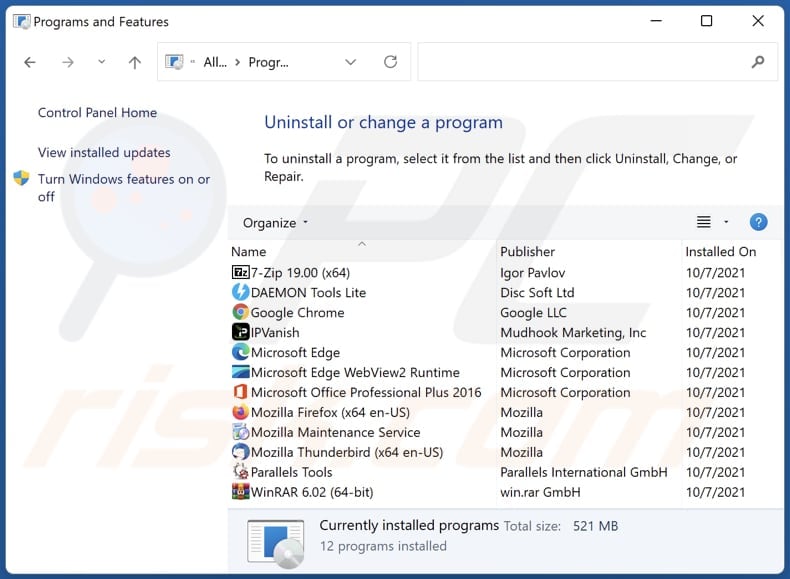
En la ventana de desinstalación de programas, busque cualquier aplicación no deseada, seleccione estas entradas y haga clic en "Desinstalar" o "Eliminar".
Tras desinstalar la aplicación no deseada, analice su ordenador en busca de componentes no deseados restantes o posibles infecciones de malware. Para analizar su ordenador, utilice un software de eliminación de malware recomendado.
DESCARGAR eliminador de infecciones de malware
Combo Cleaner verifica si su equipo está infectado. Para usar el producto con todas las funciones, debe comprar una licencia para Combo Cleaner. 7 días de prueba gratuita limitada disponible. Combo Cleaner es propiedad y está operado por RCS LT, la empresa matriz de PCRisk.
Eliminar el adware de los navegadores de Internet:
Vídeo que demuestra cómo eliminar los complementos no deseados del navegador:
 Eliminar extensiones maliciosas de Google Chrome:
Eliminar extensiones maliciosas de Google Chrome:
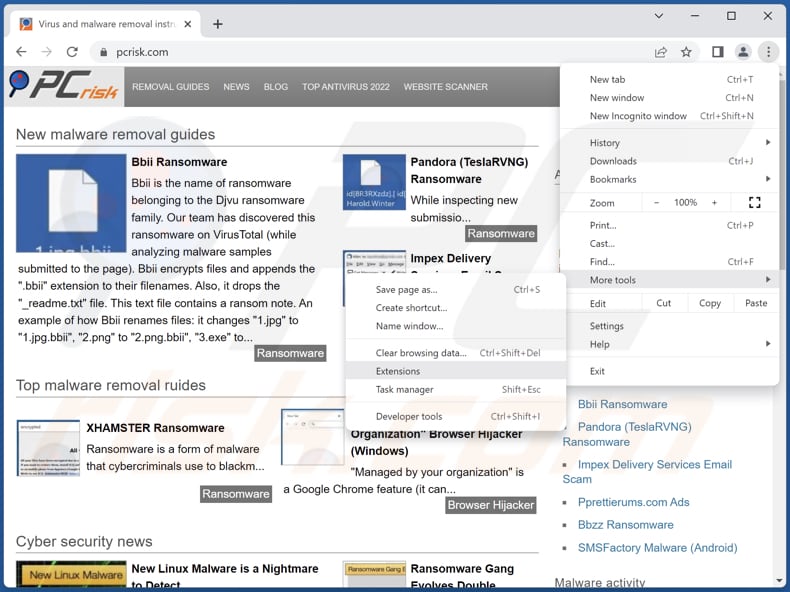
Haga clic en el icono del menú de Chrome ![]() (en la esquina superior derecha de Google Chrome), seleccione "Más herramientas" y haga clic en "Extensiones". Localice todas las extensiones sospechosas instaladas recientemente, seleccione estas entradas y haga clic en "Eliminar".
(en la esquina superior derecha de Google Chrome), seleccione "Más herramientas" y haga clic en "Extensiones". Localice todas las extensiones sospechosas instaladas recientemente, seleccione estas entradas y haga clic en "Eliminar".
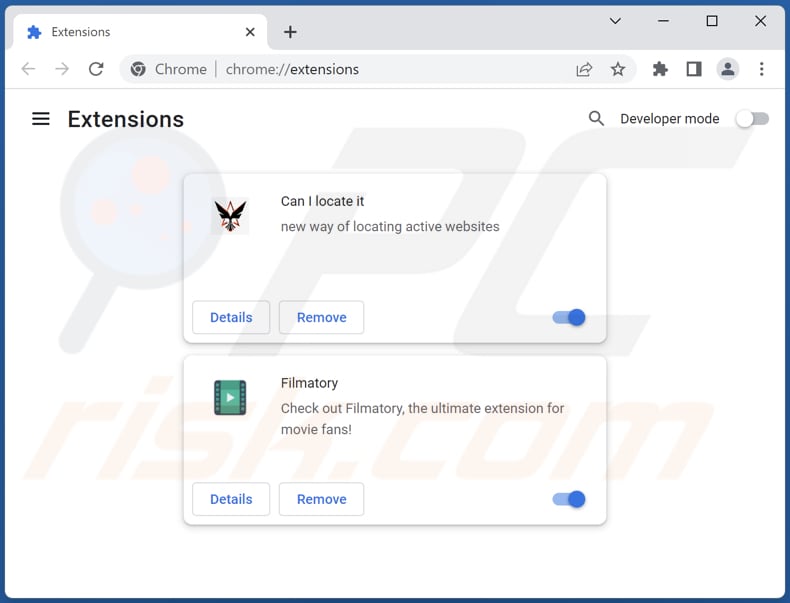
Método opcional:
Si sigue teniendo problemas para eliminar anuncios del adware diet, restablezca la configuración predeterminada del navegador Google Chrome. Haga clic en el icono de menú en Chrome ![]() (parte superior derecha de Google Chrome) y seleccione Configuración. Diríjase a la parte inferior de la pantalla. Haga clic en el enlace Configuración avanzada.
(parte superior derecha de Google Chrome) y seleccione Configuración. Diríjase a la parte inferior de la pantalla. Haga clic en el enlace Configuración avanzada.

De nuevo, utilice la barra de desplazamiento para ir a la parte inferior de la pantalla y haga clic en el botón Restablecer (Restaura los valores predeterminados originales de la configuración).

En la nueva ventana, confirme que quiere restablecer la configuración predeterminada de Google Chrome haciendo clic en el botón Restablecer.

 Eliminar los complementos maliciosos de Mozilla Firefox:
Eliminar los complementos maliciosos de Mozilla Firefox:
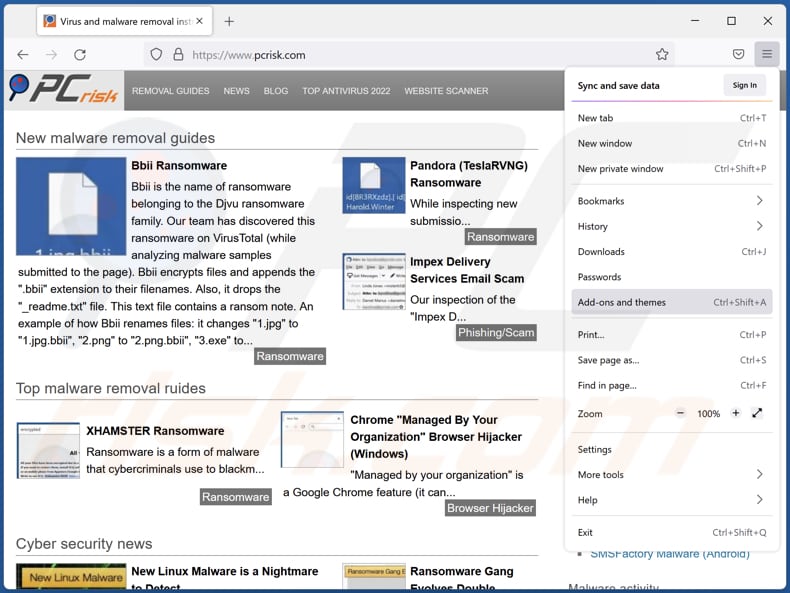
Haga clic en el icono del menú Firefox ![]() (en la esquina superior derecha de la ventana principal), seleccione "Complementos y temas". Haga clic en "Extensiones", en la ventana abierta localice todas las extensiones sospechosas instaladas recientemente, haga clic en los tres puntos y luego en "Eliminar".
(en la esquina superior derecha de la ventana principal), seleccione "Complementos y temas". Haga clic en "Extensiones", en la ventana abierta localice todas las extensiones sospechosas instaladas recientemente, haga clic en los tres puntos y luego en "Eliminar".
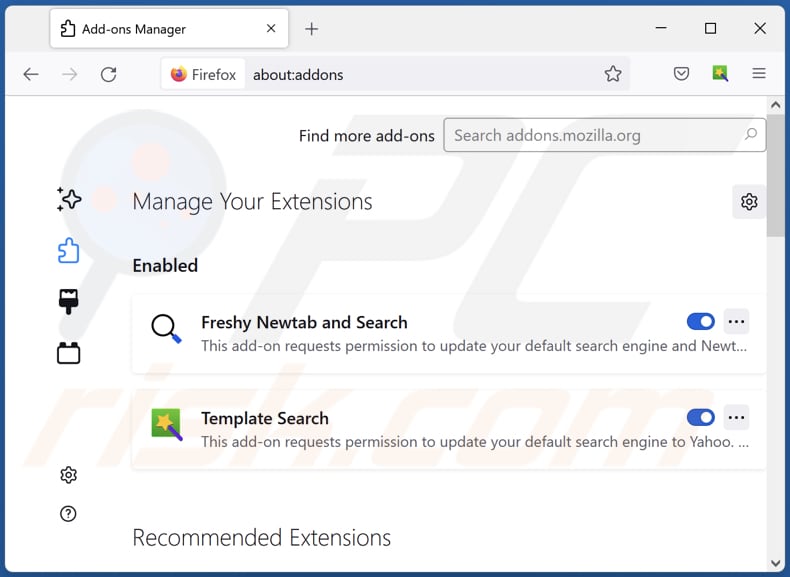
Método opcional:
Los usuarios con problemas para eliminar de anuncios del adware diet pueden restablecer la configuración de Mozilla Firefox.
Abra Mozilla Firefox; en la esquina superior derecha de la ventana principal, haga clic en el menú de Firefox ![]() ; en el menú desplegado, pulse sobre el icono Abrir menú de ayuda
; en el menú desplegado, pulse sobre el icono Abrir menú de ayuda ![]()

Seleccione Información para solucionar problemas.

En la nueva pantalla, haga clic en el botón Restablecer Firefox.

En la nueva ventana, confirme que desea restablecer la configuración predeterminada de Mozilla Firefox haciendo clic en el botón Restablecer.

 Eliminar extensiones maliciosas en Safari:
Eliminar extensiones maliciosas en Safari:

Cerciórese de que su navegador Safari está activo. Haga clic en el menú de Safari y seleccione Preferencias…

En la nueva ventana, haga clic en Extensiones, revise todas las extensiones instaladas recientemente que parezcan sospechosas, selecciónelas y haga clic en Desinstalar.
Método opcional:
Asegúrese de que su navegador Safari está activo y haga clic en el menú Safari. Seleccione Borrar historial y datos de sitios webs del menú desplegable.

En el cuadro de diálogo que se ha abierto, seleccione Todo el historial y pulse el botón Borrar historial.

 Eliminar extensiones maliciosas de Microsoft Edge:
Eliminar extensiones maliciosas de Microsoft Edge:

Haga clic en el ícono de menú de Edge ![]() (en la esquina superior derecha de Microsoft Edge), seleccione "Extensiones". Localice todos los complementos de navegador sospechosos recientemente instalados y haga clic en "Eliminar" debajo de sus nombres.
(en la esquina superior derecha de Microsoft Edge), seleccione "Extensiones". Localice todos los complementos de navegador sospechosos recientemente instalados y haga clic en "Eliminar" debajo de sus nombres.

Método opcional:
Si continúa teniendo problemas con la eliminación de anuncios del adware diet, restablezca la configuración del navegador Microsoft Edge. Haga clic en el ícono de menú de Edge ![]() (en la esquina superior derecha de Microsoft Edge) y seleccione Configuración.
(en la esquina superior derecha de Microsoft Edge) y seleccione Configuración.

En el menú de configuración abierto, seleccione Restablecer Configuración.

Seleccione Restaurar configuración a sus valores predeterminados. En la ventana abierta, confirme que desea restablecer la configuración predeterminada de Microsoft Edge haciendo clic en el botón Restablecer.

- Si esto no ayudó, siga estas instrucciones alternativas que explican cómo restablecer el navegador Microsoft Edge.
Resumen:
 Con normalidad, el software publicitario o aplicaciones potencialmente no deseadas se introducen sin permiso en los navegadores web del usuario al descargar programas gratuitos. Algunos de los sitios web malintencionados que ofrecen descargas de programas gratuitos no dejan descargar el programa elegido si se decide rechazar la instalación de software promocionado. Tenga en cuenta que la fuente más segura para descargar programas gratuitos es el sitio web de los creadores. Al instalar el programa gratuito ya descargado, elija la opción de instalación personalizada o avanzada; este paso mostrará todas las aplicaciones no deseadas que se iban a instalar junto con el programa de su elección.
Con normalidad, el software publicitario o aplicaciones potencialmente no deseadas se introducen sin permiso en los navegadores web del usuario al descargar programas gratuitos. Algunos de los sitios web malintencionados que ofrecen descargas de programas gratuitos no dejan descargar el programa elegido si se decide rechazar la instalación de software promocionado. Tenga en cuenta que la fuente más segura para descargar programas gratuitos es el sitio web de los creadores. Al instalar el programa gratuito ya descargado, elija la opción de instalación personalizada o avanzada; este paso mostrará todas las aplicaciones no deseadas que se iban a instalar junto con el programa de su elección.
Ayuda para la desinfección:
Si se encuentra con problemas al intentar eliminar anuncios del adware diet de su equipo, por favor pida ayuda en nuestro foro de eliminación de programas maliciosos.
Publique un comentario:
Si dispone de más información sobre anuncios del adware diet o sobre la forma de eliminarlo, por favor comparta su conocimiento en la sección de comentarios de abajo.
Fuente: https://www.pcrisk.com/removal-guides/24510-diet-adware
Preguntas frecuentes (FAQ)
¿Qué daños puede causar el adware?
Un ordenador puede funcionar más lentamente mientras el adware está instalado. Además, la experiencia de navegación puede verse disminuida debido a los anuncios que cubren el contenido de los sitios web visitados. En algunos casos, el adware puede invadir la privacidad al recopilar información sobre los usuarios.
¿Qué hace el adware?
Es habitual que el adware se promocione como software legítimo y útil. Sin embargo, aplicaciones como Diet rara vez aportan algún valor. Su objetivo es mostrar diversos anuncios.
¿Cómo generan ingresos los desarrolladores de adware?
La mayoría de los desarrolladores de adware son afiliados que monetizan el adware participando en programas de afiliación. Utilizan el adware para promocionar productos, servicios, páginas web, etc.
¿Combo Cleaner eliminará el adware Diet?
Combo Cleaner analizará su ordenador y eliminará el adware y todos los componentes que le pertenecen. Recomendamos utilizar Combo Cleaner para la eliminación porque puede ser difícil eliminar el adware manualmente sin dejar nada atrás. Los archivos u otros componentes pertenecientes al adware pueden permanecer en el sistema incluso después de la eliminación (manual).
Compartir:

Tomas Meskauskas
Investigador experto en seguridad, analista profesional de malware
Me apasiona todo lo relacionado con seguridad informática y tecnología. Me avala una experiencia de más de 10 años trabajando para varias empresas de reparación de problemas técnicos y seguridad on-line. Como editor y autor de PCrisk, llevo trabajando desde 2010. Sígueme en Twitter y LinkedIn para no perderte nada sobre las últimas amenazas de seguridad en internet.
El portal de seguridad PCrisk es ofrecido por la empresa RCS LT.
Investigadores de seguridad han unido fuerzas para ayudar a educar a los usuarios de ordenadores sobre las últimas amenazas de seguridad en línea. Más información sobre la empresa RCS LT.
Nuestras guías de desinfección de software malicioso son gratuitas. No obstante, si desea colaborar, puede realizar una donación.
DonarEl portal de seguridad PCrisk es ofrecido por la empresa RCS LT.
Investigadores de seguridad han unido fuerzas para ayudar a educar a los usuarios de ordenadores sobre las últimas amenazas de seguridad en línea. Más información sobre la empresa RCS LT.
Nuestras guías de desinfección de software malicioso son gratuitas. No obstante, si desea colaborar, puede realizar una donación.
Donar
▼ Mostrar discusión